

自分のグログを
作ってみたいな。


WordPressを使ったブログを開設しよう。
ブログがあれば、
副業の幅がかなり広がるよ。


ブログアフィリで稼いだり、
ポイントサイトのお友達紹介で稼ぎたいな。
この記事もWordPressを使っています。
ブログアフィリエイトの売り上げは、PVに比例して着実に伸びています。
ポイントサイトへのお友達紹介も、毎月着実に実績を積んでいます。
ブログを開設して、副業収入を伸ばしましょう。
この記事では、WordPressでブログを開設するための具体的な手順を解説します。
上記①~④の手順でブログ開設ができます。
アクセスを集めるブログの運営は、様々なコツが必要です。
それらのコツのスタート地点となるWordPressを使ったブログ開設に着手しましょう。
最終的にWordPressを使ったブログが一番です。
Amebaブログやライブドアブログなどの無料ブログから始めることもできます。
でも、どこかで「WordPressにしておけば良かった」となってしまう可能性が高いです。
あとから乗り換えるのは非常に手間なので、はじめからWordPressにしておきましょう。
アクセスが伸びるまで稼げませんが、最初の種まきが大事です。
メチャメチャ伸びているサイトも、はじめの一歩は同じです。
WordPressを使ったブログの解説手順|4ステップで完了


4ステップの確認
上記のステップで進めます。
慣れていなくても半日で可能です。
順番に解説していきます。
ドメインとは?サーバーってなに?


そもそも、
ドメインってなに?
サーバーって?


よく分からなくてもブログは作れるのでOKです。
といった感じでイメージしておきましょう。
例えばこのブログ(https://saitapa.com)のドメインは「saitapa.com」です。
このドメインを持っているので、ネット上のページの場所が分かります。ページの場所がわかるのでアクセスしてもらえます。
手紙(=サイトへのアクセス)を指定の住所(ドメイン)に出すのと同じですね。
サーバーは、データーを置いているコンピューターです。
常に電源が入っているコンピューター(の一部)を借りておくことが、サーバーレンタルと考えてOKです。
手順①|ドメインの取得
ドメイン登録サイトで、ドメインを取得しよう
定番どころは「お名前.com」や「ムームードメイン」です。
どこのドメイン登録サイトもサービスに差はないので、特にこだわる必要はありません。
有名なブロガーさんは、だいたいお名前.comが多いようです。


さいたぱは、
お名前.comを使ってます。
取得するドメインは、ひとつでOKです。
ドメイン名はどうするか?
ドメイン名に関しては、ぶっちゃけなんでもOKです。
好きなものを選びましょう。


なにがいいかなあ?
太郎さんなら「taro.com」といった感じです。
ただtaroさんは人口が多いので、すでに使われています。
その場合は「tarozou」とか「tarokiti」など、なんでもいいでしょう。
もちろんオリジナルの名前や言葉でOKです。


「.com」「.net」「.work」「.org」
みたいのはどうするの?
「.com」「.net」「.work」「.org」など、ドメイン末尾をどうするか?
これも結論どれを選んでもOKです。
金額に差はありますが、気に入ったものを選びましょう。
個人ブログなら「.com」か「.org」あたりがいいでしょう。
迷ったら「.com」にしておけば、最も定番で間違いないです。
アクセス(集客)に対する強さがドメインの名前によって違う、という話もありますが、これも気にしなくて大丈夫です。実際は差はありません。
ただし、「日本語ドメイン」は避けておきましょう。
理由はSNSで使うときに文字化けしてしまうからです。
つまり将来的にSNSで拡散をねらったりするかもしれない。
なんてことも考えて「太郎ちゃん.com」みたいなドメインはやめておきましょう。
「tarouchan.com」ならOKです。
手順②|レンタルサーバーを借りよう


建物(ブログ)を建てるときの土地の部分である、レンタルサーバーに申込みましょう。
エックスサーバーこちらはエックスサーバー1択です。
理由は2つあって
なにかサーバー操作関連で、よく分からないことがあって調べたいときに、利用者が多いのは強みです。
ネット検索で豊富に情報が見つかりやすいため、解決しやすいです。
エックスサーバーに申し込もうとすると、プランが3つあります。
料金プランの選択は、一番やすいX10プランで問題ないです。
アクセスが数十万まで伸びるまでは十分使えます(サーバー容量が持ちます)。
サーバー容量が足りなくなってから、将来的にプランを変更すればOKです。
個人的には、過去にロリポップを使っていた経緯もあります。
ロリポップは決して悪いレンタルサーバーではないです。
でも結局エックスサーバーに乗り換えました。
理由はエックスサーバーの方が、「アクセス重視のブログ向き」だからです。
あとから乗り換えるのは結構手間です。
将来アクセスが伸びていっても、エックスサーバーにしておけばずっと使えます。
エックスサーバー手順③|WordPressをインストールしよう


お名前.comとエックスサーバーで、それぞれドメインとサーバーの登録が完了したら、WordPressをインストールしましょう。
まずは、1. と 2. をやります。
インストールの前に、それぞれ設定をしておく必要があります。
1.エックスサーバーでドメイン設定を行う(公式サイトマニュアル)
2.お名前.comでネームサーバー設定を行う(公式サイトマニュアル)
※この作業は、エックスサーバーで直接ドメインを取得した場合は不要です。(この記事では、お名前.comからドメインを取得したほうが安いため、お名前.comの利用をおすすめしています。)
3.エックスサーバーでWordPressのインストールを行う(公式サイトマニュアル)
上記マニュアルの手順で、数分でインストールが可能です。
※迷ったら「お名前.com エックスサーバー」、「エックスサーバー ドメイン設定」「お名前.com ネームサーバー」などと調べると情報がたくさん出てきます。
エックスサーバーとお名前.comは、鉄板の組み合わせでだからです。
そういった意味でも、多くのユーザーに利用されているサービスは安心感があります。
手順④|WordPressテーマを設定しよう


WordPressテーマ選びは重要って聞いたけど。
ブログアフィリにおすすめなWordPressテーマが知りたいな。


WordPressテーマはぶっちゃけ、
特にこだわらなくても大丈夫だよ。
定番のものから
好きなのを選べばいいよ。


アクセスアップとか
売上アップとかに
影響しないの?


最近のWordPressテーマは
どれも良くできていて、
しっかり最適化されているよ。
どれを選んでも大丈夫。
もしも「迷ってる」「ハズレテーマを使いたくない」という場合は、
上記↑3つから選びましょう。
初心者から使いやすい、定番テーマです。
大事なのは「しっかりひとつ、定番のテーマを入れておくこと」です。
Cocoon|無料でも有料テーマ並み。高機能WordPressテーマ
Cocoonは、無料とは思えないほど高機能なWordPressテーマです。
シンプルで使いやすく、内部SEO施策もバッチリです。
高速化・モバイルフレンドリーに最適化されています。
カスタマイズしやすく、吹き出しやブログカード機能なども充実しています。


「無料テーマでいいや」
と思ってるなら
Cocoon1択でOKだよ。
OPENCAGEのアルバトロス|マーケティングブロガー専用テーマ
ブロガー向け有料テーマの定番といえば、OPENCAGEのアルバトロスです。
テーマを入れておけば、美しいブログがすぐに完成します。
モバイルファーストで設計されているため、スマホ表示も美しく表示されます。
OPENCAGEからは、いくつかテーマが出ていますが、どれを選んでもOKです。
価格がおてごろですが、機能は充実しています。
「無料はちょっと心配かな、有料テーマを探そう」
といった場合のファーストチョイスになってきます。
無料がダメだというわけではないです。
あくまで、
有料テーマのデザインが気に入ったから買う。
といった決め方で構いません。
WordPressテーマ「アルバトロス」THE THOR(ザ・トール)|美しく・おしゃれなサイトが作れます。
デザイン経験がない初心者でも、美しいサイトがつくれるように設計されています。
拡張性が高く「オリジナルなサイトデザインを目指したい」
といった場合に向いています。
同じテーマを使っていると、他サイトとサイト全体のデザインが似てしまう、なんてことがあります。
THE THOR(ザ・トール)を使えば、個性的なデザインでサイト構築ができます。
2つの購入プランが用意されています。
安い方の、テーマ&サポートプランを選べば問題ないです。
らくらくサーバーセットプランを選ぶと、初心者向けに手取り足取り対応してくれるサービスがついています。サーバー代とドメイン代が含まれるとはいえ、ちょっと割高です。
テーマ本体の機能・内容は、14,800円のテーマ&サポートプランと同じです。
【THE THOR(ザ・トール)】

THE THOR(ザ・トール)の販売サイトで
デモサイトが見れるよ。
見とれちゃうような美しいサイトが載ってます。
まとめ
ブログアフィリの第一歩、WordPressの導入まで終わりました。
アフィリエイトで稼ぐ場合は、ASP登録、SEOに最適化された記事作成が必要です。
順次進めていきましょう。

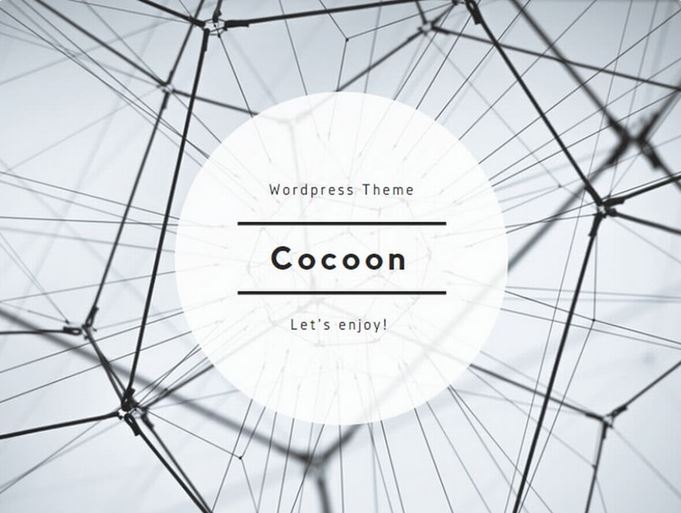

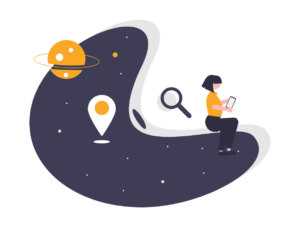
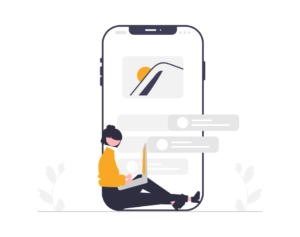



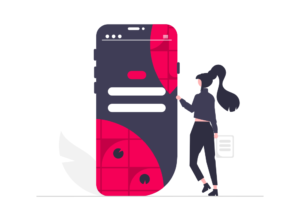
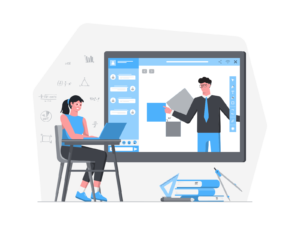
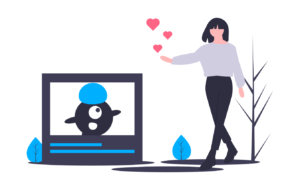

コメント